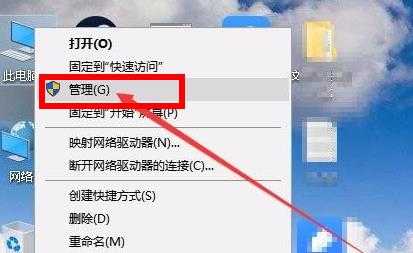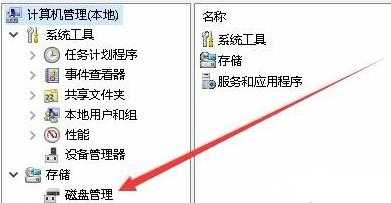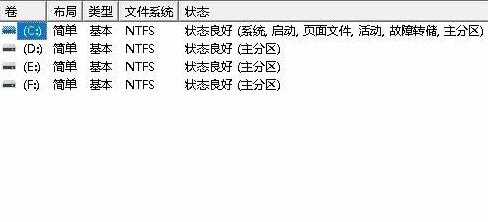win11系统打开磁盘管理操作方法介绍(win11怎么打开磁盘管理)
最近有位win11系统用户在使用电脑的过程当中,想要打开磁盘管理器,但是却不知道应该如何操作,为此非常苦恼,那么win11系统怎么打开磁盘管理呢?今天u深度u盘装系统为大家介绍win11系统打开磁盘管理的操作方法。
win11打开磁盘管理操作方法:
1、首先进入win11系统,然后右击桌面此电脑,在出现的界面中选择“管理”进入。如图所示:
2、然后在打开的计算机管理界面中,点击界面左侧的“磁盘管理”即可。如图所示:
3、随后就可以进入磁盘管理功能随意的去进行设置了。如图所示:
关于win11系统打开磁盘管理的操作方法就为小伙伴们详细分享到这边了,如果用户们使用电脑的时候不知道怎么打开磁盘管理,可以参考上述方法步骤进行操作哦,希望本篇教程能够帮到大家。
免责声明:本站文章均来自网站采集或用户投稿,网站不提供任何软件下载或自行开发的软件!
如有用户或公司发现本站内容信息存在侵权行为,请邮件告知! 858582#qq.com
暂无“win11系统打开磁盘管理操作方法介绍(win11怎么打开磁盘管理)”评论...
更新动态
2025年11月28日
2025年11月28日
- 小骆驼-《草原狼2(蓝光CD)》[原抓WAV+CUE]
- 群星《欢迎来到我身边 电影原声专辑》[320K/MP3][105.02MB]
- 群星《欢迎来到我身边 电影原声专辑》[FLAC/分轨][480.9MB]
- 雷婷《梦里蓝天HQⅡ》 2023头版限量编号低速原抓[WAV+CUE][463M]
- 群星《2024好听新歌42》AI调整音效【WAV分轨】
- 王思雨-《思念陪着鸿雁飞》WAV
- 王思雨《喜马拉雅HQ》头版限量编号[WAV+CUE]
- 李健《无时无刻》[WAV+CUE][590M]
- 陈奕迅《酝酿》[WAV分轨][502M]
- 卓依婷《化蝶》2CD[WAV+CUE][1.1G]
- 群星《吉他王(黑胶CD)》[WAV+CUE]
- 齐秦《穿乐(穿越)》[WAV+CUE]
- 发烧珍品《数位CD音响测试-动向效果(九)》【WAV+CUE】
- 邝美云《邝美云精装歌集》[DSF][1.6G]
- 吕方《爱一回伤一回》[WAV+CUE][454M]